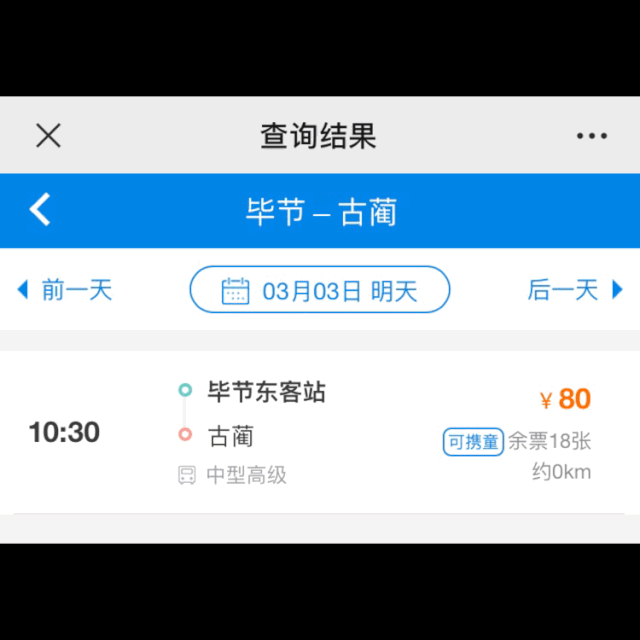win10自动停止音频服务(Win11如何重启音频服务)
由于Win11推出的不是很久,所以经常会推出一些更新,例如有的小伙伴在更新完系统之后发现自己电脑没有声音,这个时候就需要重启音频服务,那么要如何操作呢?下面就和小编一起来看看如何操作吧。
更多win11安装教程参考小白一键网
1、按下键盘的win r键打开运行窗口,输入services.msc命令。

2、随后在本地服务窗口中找到Windows Audio选项。

3、鼠标双击打开属性面板,将常规栏目下的启动类型选项修改为自动。

4、最后在登录页面中重新授权账户,即可运行音频服务。

如何装win11?看这里,直接安装无需顾虑微软推送的升级限制

免责声明:本文仅代表文章作者的个人观点,与本站无关。其原创性、真实性以及文中陈述文字和内容未经本站证实,对本文以及其中全部或者部分内容文字的真实性、完整性和原创性本站不作任何保证或承诺,请读者仅作参考,并自行核实相关内容。文章投诉邮箱:anhduc.ph@yahoo.com